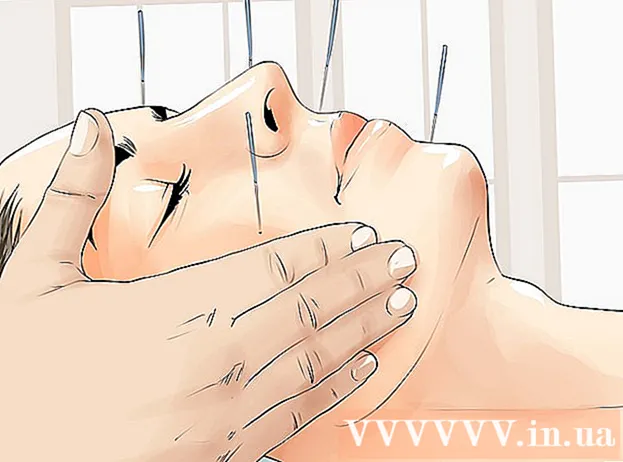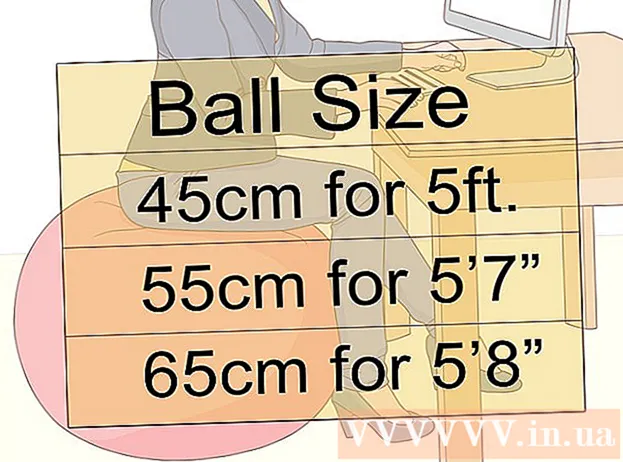Հեղինակ:
Lewis Jackson
Ստեղծման Ամսաթիվը:
10 Մայիս 2021
Թարմացման Ամսաթիվը:
1 Հուլիս 2024

Բովանդակություն
Այս հոդվածում wikiHow- ը ձեզ ցույց կտա, թե ինչպես մեծացնել կամ նվազեցնել ձեր համակարգչի բարձրախոսների բասը: Որոշ Windows համակարգիչներ ունեն ներկառուցված Sound տեղադրիչ, որը թույլ է տալիս ավելացնել և հարմարեցնել հավասարակշռող սարքի. այնուամենայնիվ, շատ Windows համակարգիչներ և բոլոր Mac- ներ թույլ չեն տալիս բասի վերահսկում ՝ առանց երրորդ կողմի աուդիո կառավարման ծրագրակազմի օգտագործման:
Քայլեր
3-ի մեթոդը 1. Օգտագործեք Windows Sound պարամետրերը
- Բացեք Start- ը
(Սկսելով). Կարող եք կտտացնել էկրանի ներքևի ձախ անկյունում գտնվող Windows- ի պատկերանշանին կամ կտտացնել Հաղթել.
- Windows 8-ի վրա մկնիկը քաշեք էկրանի վերին աջ անկյունում, կտտացրեք խոշորացույցի պատկերակին:
- Տիպ ձայնային Գնալ Սկսել Դուք պետք է տեսնեք, որ Բարձրախոսի պատկերակը հայտնվում է «Սկսել» պատուհանի վերևում:
- Սեղմել Հնչյուն. Այս տարբերակը պատուհանի վերևում ունի բարձրախոսի պատկերակ: Սա կբացի Ձայնի պատուհանը:
- Կրկնակի սեղմեք Բարձրախոսներ (Խոսիր): Այս տարբերակն ունի բարձրախոսի պատկերակ ՝ կանաչ և սպիտակ նշանշմամբ, էկրանի ներքևի ձախ անկյունում:
- Ի սկզբանե, դուք պետք է սեղմեք ներդիրի վրա Նվագարկում (Նվագարկել) Ձայնի պատուհանի վերին ձախ անկյունում:
- Կտտացրեք ներդիրին Բարելավումներ (Առաջադեմ): Այս ներդիրը Բարձրախոսների հատկությունների պատուհանի վերևում է:
- Ստուգեք «Հավասարիչ» երկխոսության տուփը: Այս երկխոսության տուփը գտնվում է Բարձրախոսների հատկությունների պատուհանի մեջտեղում, գուցե հարկ լինի ոլորել ներքև ՝ այն գտնելու համար:
- Այս պատուհանի կատեգորիաները դասավորված են այբբենական կարգով:
- Եթե «Հավասարիչը» չգտնվի, ձայնային քարտը չի աջակցում բասի ճշգրտմանը: Դուք պետք է կարդաք բեռը և օգտագործեք ծրագիր `ձեր համակարգչի համար բասը կարգավորելու համար:
- Եթե չեք տեսնում «Հավասարիչ», փնտրեք «Բասի ուժեղացում» երկխոսության տուփը, եթե տեսնում է, նշեք վանդակը ՝ համակարգչի լռելյայն բասը մեծացնելու համար:
- Սեղմել …. Այս տարբերակը գտնվում է էկրանի ներքևում գտնվող «Կարգավորումը» ներքևի աջ անկյունում:
- Կտտացրեք «Ոչ մեկը» երկխոսության տուփին: Այս տարբերակը գտնվում է EQ պատուհանի վերևում: Սեղմելով այստեղ, ի հայտ կգա բացվող ընտրացանկ:
- Սեղմել Բաս. Այս տարբերակը ավտոմատ կերպով ձևավորում է համակարգչի աուդիո ելքը բաս-հարուստ ռեժիմի:
- Դուք կարող եք կտտացնել և քաշել սահողը ծառի կենտրոնից ներքև ՝ բասը նվազեցնելու համար:
- Սեղմել Խնայել (Խնայել): Սա պարամետրերը պահելու գործողություն է:
- Սեղմել լավ. Այս կոճակը էկրանի ներքևում է: Սեղմեք այստեղ ՝ ձեր կատարած փոփոխությունները ընթացիկ աուդիո արտադրանքի վրա կիրառելու համար: գովազդ
3-ի մեթոդը 2. Windows- ում Equalizer APO- ի օգտագործումը
- Այցելեք Equalizer APO կայք: Դուք մտնում եք https://sourceforge.net/projects/equalizerapo/ զննարկչի հասցեի տողում:
- Սեղմել Ներբեռնում (Ներբեռնում): Մուգ կանաչ կոճակը էկրանի կենտրոնում է:Սա Equalizer APO տեղադրման ֆայլը ներբեռնելու գործողություն է:
- Եթե զննարկիչը հարցնում է, թե որտեղ պետք է պահպանել ներբեռնված ֆայլը, ընտրեք գտնվելու վայրը և այնուհետև հպեք Խնայել (Խնայել):
- Կրկնակի սեղմեք Equalizer APO- ի տեղադրման ֆայլի վրա: Ֆայլը պահվում է լռելյայն ներբեռնման թղթապանակում (օրինակ ՝ աշխատասեղան) կամ ձեր կողմից նշված թղթապանակում:
- Տեղադրման ֆայլը ստացել է «EqualizerAPO64-1.1.2» անվանումը:
- Հնարավոր է ՝ հարկ լինի սեղմել Այո (OK) ՝ հաստատելու համար, որ ցանկանում եք բացել ֆայլը:
- Ավարտեք տեղադրումը: Տեղադրման պատուհանում հետևեք այս քայլերին.
- Սեղմել հաջորդը (Հաջորդ):
- Սեղմել Համաձայն եմ (Համաձայն եմ):
- Սեղմել հաջորդը (Հաջորդ):
- Սեղմել Տեղադրեք (Ընդլայնված):
- Ստուգեք խոսնակի անվան կողքին գտնվող վանդակը: Պատուհանում Configurator (կազմաձևում) կտեսնեք երաժշտության նվագարկման սարքերի ցուցակ, ստուգեք համակարգչի խոսնակի անվան կողքին գտնվող երկխոսության պատուհանը ՝ Equalizer APO- ն որպես երաժշտական նվագարկչի ծրագիր դնելու համար:
- Սեղմել լավ, ընտրեք հաջորդը լավ Եթե պահանջվում է. Սա պարամետրերը պահելու գործողություն է:
- Ստուգեք «Reboot now» տարբերակը, ապա կտտացրեք ավարտել. Համակարգիչը կվերագործարկվի և Equalizer APO- ն կդնի համակարգչի աուդիոարտադրության:
- Նախքան գործը անցնելը անհրաժեշտ է սպասել ձեր համակարգչի վերաբեռնումին և մուտք գործել համակարգ:
- Բացեք Start- ը

. Կարող եք կտտացնել էկրանի ներքևի ձախ անկյունում գտնվող Windows լոգոյի վրա կամ սեղմել ստեղնը Հաղթել.- Windows 8-ի վրա մկնիկը կրկին ուղղեք էկրանի վերևի աջ անկյունում, ապա կտտացրեք խոշորացույցի պատկերակին:
- Տիպ կազմաձևման խմբագիր (խմբագրի կազմաձևում) անցեք Սկսել: Սկսել պատուհանի վերևում կտեսնեք կապույտ և սպիտակ քառակուսի տուփի պատկերակ:
- Սեղմել Կազմաձևման խմբագիր. Սա կբացի Equalizer APO- ի խմբագրման էջը:
- Բարձրացրեք համակարգչի բասը: Դուք կարող եք բասը կարգավորել կարգավորումների խմբագրի էկրանի մեջտեղի սահողի վրա: Քաշում եք սահնակին `սյունակների արժեքները« 25 »-ից« 160 »փոխելու համար, կարող եք ցանկացած արժեք ընտրել« 0 »-ից« 250 »:
- Քաշեք «250» սյունակի սահիչը «0» մակարդակին:
- Եթե ուզում եք բասը նվազեցնել, սյունակի սահիչը քաշեք «25» -ից «0» կետից ցածր «160»:
- Լավագույնն այն է, որ ճշգրտումներ կատարելիս լսել ձայնը `որոշելու համար` սահեցրե՞լը վերև կամ ներքև քաշել:
- Սեղմել Ֆայլ (Պատկեր)> Խնայել (Խնայել): Սա համակարգչի բարձրախոսներին նոր պարամետրեր կիրառելու գործողություն է: գովազդ
3-ի մեթոդ 3. Օգտագործեք eqMac- ը Mac- ի համար
- Այցելեք eqMac կայք: Դուք մտնում եք https://www.bitgapp.com/eqmac/ վեբ զննարկչի հասցեի տողում:
- Սեղմել Ներբեռնեք eqMac1- ը. Մոխրագույն կոճակը էկրանի աջ անկյունում:
- Բաց որոնիչ Կապույտ հավելվածը Mac- ի համակարգի սկուտեղի մեջ ունի դեմքի պատկերակ:
- Սեղմել Ներբեռնումներ (Ներբեռնում): Այս պանակը գտնվում է Finder պատուհանի ձախ մասում ամենաշատ ձախ սյունակում:
- Կրկնակի կտտացրեք eqMac- ի տեղադրման ֆայլին: Տեղադրման պատուհանը կբացվի:
- Որոշ Mac- երում, եթե կարգավորումների պատուհանը ինքնաբերաբար չի հայտնվում, կրկնակի կտտացրեք պատկերակին eqMac աշխատասեղանի վրա:
- Կտտացրեք և քաշեք պատկերակը eqMac Մտնել Դիմումներ (Դիմում): Սա eqMac- ը ձեր համակարգչում տեղադրելու գործողությունն է:
- Հնարավոր է, որ հարկ լինի հաստատել պարամետրերը ՝ կտտացնելով Այո (Համաձայն եմ) կամ Թույլատրել (Թույլ տվեք):
- Բացեք Launchpad- ը: Հրթիռի պատկերակ Mac- ի համակարգի սկուտեղի վրա:
- Կտտացրեք eqMac պատկերակին: Սրբապատկերը գրեթե նման է ուղղահայաց սահողների շարքին: Սա կբացի eqMac- ը ձեր Mac- ի ընտրացանկում:
- Հնարավոր է ՝ հարկ լինի սեղմել Բաց (Բաց) ՝ որոշումը հաստատելու համար:
- Clickանկի տողում կտտացրեք eqMac պատկերակին: Էկրանի վերևի աջ անկյունում սահող շարքեր: Կհայտնվի բացվող ընտրացանկ:
- Բարձրացրեք համակարգչի բասը: Պարզապես քաշեք սողանը վեր և վար.
- Քաշեք սյունակի սահնակները «32», «64» և «125» հորիզոնական գծի վրայով դեպի վեր: Սրանք բասի արժեքներ են:
- «250» սյունակի սահիչը թողեք ճիշտ հորիզոնական գծում:
- Քաշեք «500», «1 Կ», «2 Կ», «4 Կ», «8 Կ» եւ «16 Կ» սյունակի սահիչները հորիզոնական գծի ներքեւ: Սրանք եռակի արժեքներ են:
- Եթե ցանկանում եք նվազեցնել բասը, հորիզոնական գծից ներքև քաշեք բասի արժեքները:
- Լավագույն արդյունքի հասնելու համար դուք պետք է լսեք ձայնը կարգավորման գործընթացում:
- Պահպանեք բասի պարամետրերը: Կտտացրեք մատիտի պատկերակին «Պատվերով» կողքին, տեղադրեք անուն տեղադրման համար, ապա կտտացրեք անգործունյա սկավառակի պատկերակին: գովազդ
Խորհուրդներ
- Բարձրակարգ աուդիո ծրագրերը թանկ են, բայց համակողմանի վերահսկողություն ունեն ձեր համակարգչի աուդիոյի վրա: Օրինակներից են Graphic Equalizer Studio- ն համակարգչի վրա և Boom 2-ը Mac- ի վրա:
Arnգուշացում
- Բասի թյունինգը մի քանի փորձ է կատարելու: Մի վախեցեք փորձել տարբեր պարամետրեր: